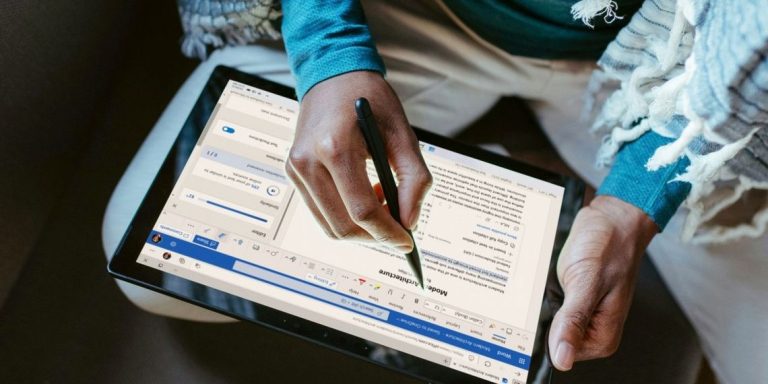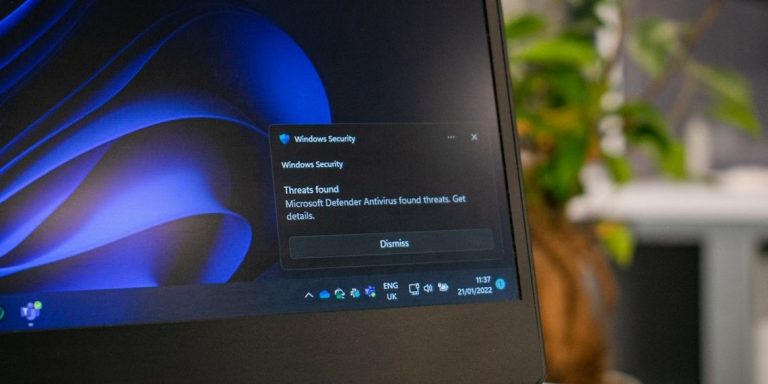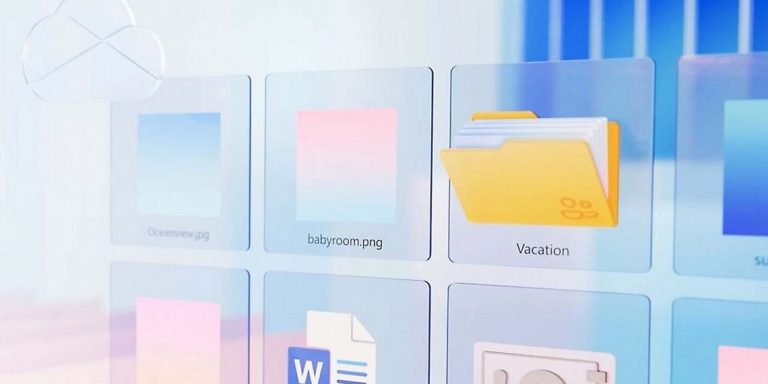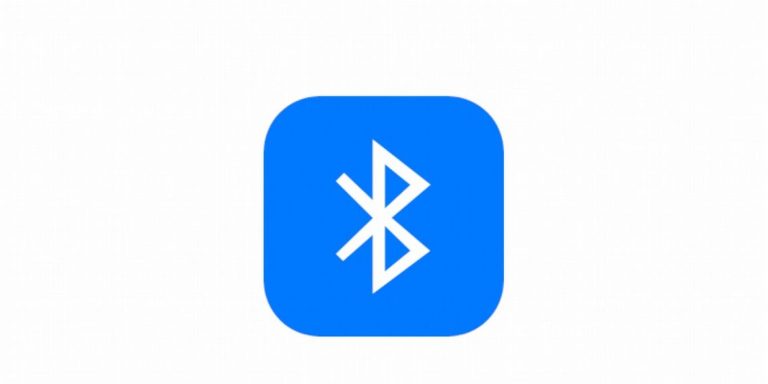System Windows jest jednym z najpopularniejszych systemów operacyjnych na świecie, wykorzystywanym przez miliony użytkowników. W 2025 roku, mimo wielu lat obecności na rynku, użytkownicy wciąż mogą mieć problem z określeniem, jaką wersję systemu Windows posiadają na swoich urządzeniach. Z tego artykułu dowiesz się, jak łatwo i szybko sprawdzić wersję systemu Windows na swoim komputerze. Niezależnie od tego, czy korzystasz z Windows 7, 8.1, 10 czy 11, każdy z tych systemów oferuje proste metody sprawdzania wersji. Oto szczegółowy przewodnik, który pomoże Ci to zrobić.
Dlaczego warto znać wersję swojego systemu Windows?
Wiedza na temat wersji systemu operacyjnego jest przydatna w wielu sytuacjach. Często jest to konieczne, gdy chcemy zainstalować oprogramowanie lub rozwiązać problemy związane z systemem. Zdarza się również, że różne wersje Windowsa oferują inne funkcje, dlatego ważne jest, aby wiedzieć, na jakiej wersji systemu pracujesz. W tym artykule przedstawimy Ci proste sposoby, które pozwolą Ci szybko sprawdzić wersję Windowsa na Twoim komputerze.
Jak sprawdzić wersję Windows 7?
Jeśli korzystasz z Windows 7, oto jak sprawdzić jego wersję:
- Kliknij przycisk Start, a następnie w oknie wyszukiwania wpisz „Komputer”.
- Prawym przyciskiem myszy kliknij na „Komputer” i wybierz Właściwości.
- W sekcji „Wersja systemu Windows” znajdziesz informacje o wersji oraz edycji Windowsa, który jest zainstalowany na Twoim komputerze.
Jak sprawdzić wersję systemu Windows 8.1?
Wersję systemu Windows 8.1 możesz sprawdzić, wykonując następujące kroki:
- Wciśnij jednocześnie klawisze Windows i R, a następnie wpisz „winver” w polu „Otwórz” i kliknij OK.
- Aby uzyskać więcej szczegółowych informacji, przesuwając kursor do prawego dolnego rogu ekranu, wybierz „Ustawienia”.
- Wybierz „Zmień ustawienia komputera”, a następnie przejdź do sekcji „Komputer i urządzenia” i kliknij „Informacje o komputerze”.
- W sekcji „Windows” znajdziesz szczegóły na temat wersji systemu, a także jego edycji.
Jak sprawdzić wersję Windows 10?
Wersję Windows 10 sprawdzisz w następujący sposób:
- Wciśnij jednocześnie klawisze Windows i R, wpisz „winver” i kliknij OK.
- Aby uzyskać więcej szczegółów, kliknij przycisk Start, wybierz „Ustawienia”, a następnie „System” i „Informacje”.
- W sekcji „Specyfikacje urządzenia” znajdziesz informacje na temat typu systemu (32- lub 64-bitowego), wersji i edycji Windowsa zainstalowanego na Twoim komputerze.
Jak sprawdzić wersję systemu Windows 11?
Aby sprawdzić wersję Windows 11, postępuj zgodnie z poniższymi krokami:
- Wciśnij jednocześnie klawisze Windows i R, a następnie wpisz „winver” i kliknij OK.
- Jeśli chcesz uzyskać szczegółowe informacje, kliknij przycisk Start, wybierz „Ustawienia”, a następnie „System” i „Informacje”.
- W sekcji „Specyfikacje urządzenia” znajdziesz informacje o wersji i edycji systemu Windows 11 oraz typie systemu (32- lub 64-bitowy).
Podsumowanie: Sprawdzanie wersji systemu Windows – Szybkie i łatwe kroki
Sprawdzanie wersji systemu Windows to łatwy proces, który nie zajmuje dużo czasu. W zależności od wersji systemu, proces może się nieco różnić, ale ogólne zasady są takie same. Dzięki powyższym krokom, możesz w każdej chwili dowiedzieć się, jaką wersję systemu Windows masz zainstalowaną na swoim komputerze. Wiedza ta może okazać się niezbędna podczas instalacji nowych aplikacji, rozwiązywania problemów lub aktualizacji systemu. Pamiętaj, aby regularnie sprawdzać dostępność aktualizacji i wersji systemu, aby utrzymać swój komputer w jak najlepszej kondycji.